シミュレーション データのログ作成、ナビゲートおよびプロット
この例では、モデル全体に対してシミュレーション データのログを作成し、次にSimscape™ 結果エクスプローラーを使用してログ データのナビゲートとプロットを行うための基本ワークフローを示しています。
永久磁石 DC モーターのモデル例を開きます。MATLAB® コマンド プロンプトに以下を入力します。
openExample('simscape/PermanentMagnetDCMotorExample')
[コンフィギュレーション パラメーター] ダイアログ ボックスの左側のペインで、[Simscape] を選択します。このモデル例ではモデル全体のデータ ロギングとシミュレーション統計が既に有効になっており、ワークスペース変数名が
simlog_PermanentMagnetDCMotorであることがわかります。[シミュレーション後にビューアーを開く] チェック ボックスをオンにし、[OK] をクリックします。
モデルのシミュレーションを実行します。シミュレーションが完了すると、Simscape 結果エクスプローラー ウィンドウが開きます。左側のペインには、シミュレーション ログ ツリーの階層構造が表示されます。これは、モデルの階層構造に対応しています。

左側のペインでノードをクリックすると、対応するプロットが右側のペインに表示されます。
DC Motorノードを展開し、次にRotational Electromechanical Converterノードをクリックして、このブロックのノード プロットをすべて確認します。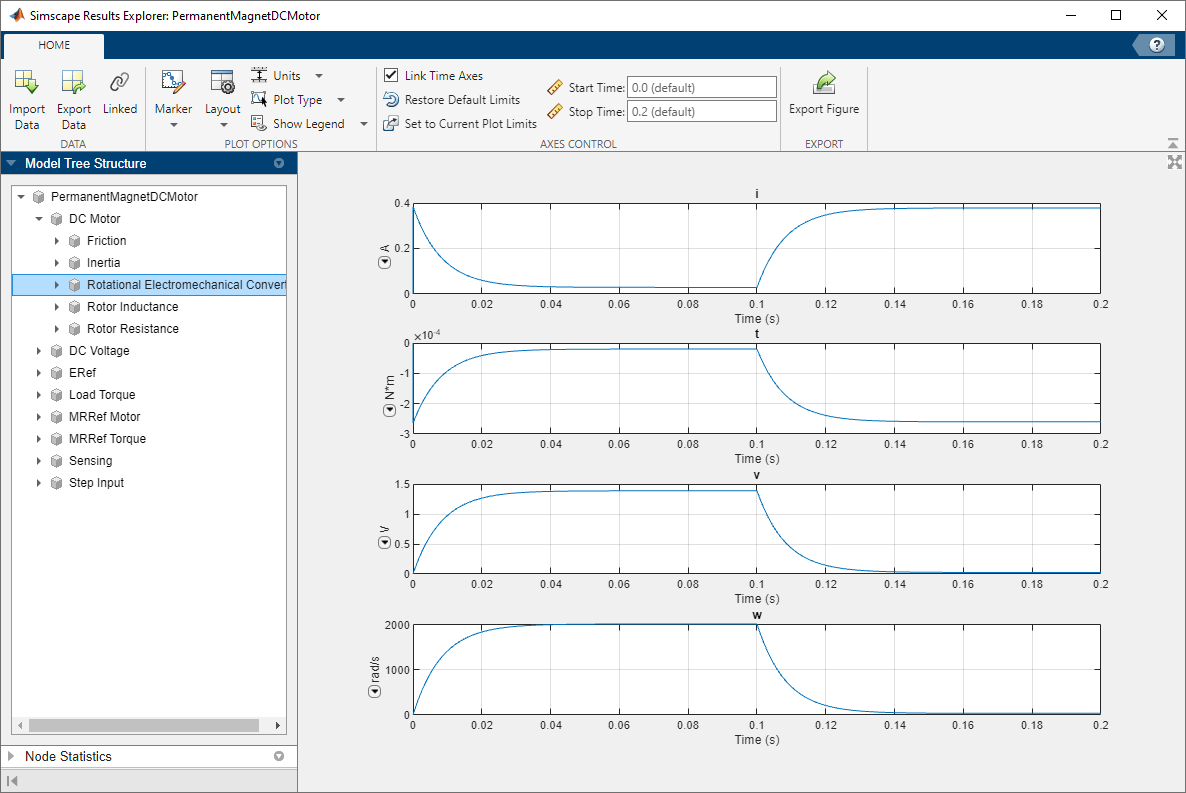
回転子角速度の系列データの時間に対するプロットを分離するには、左側のペインで、系列データが表示されるまでノードを展開し続けます。
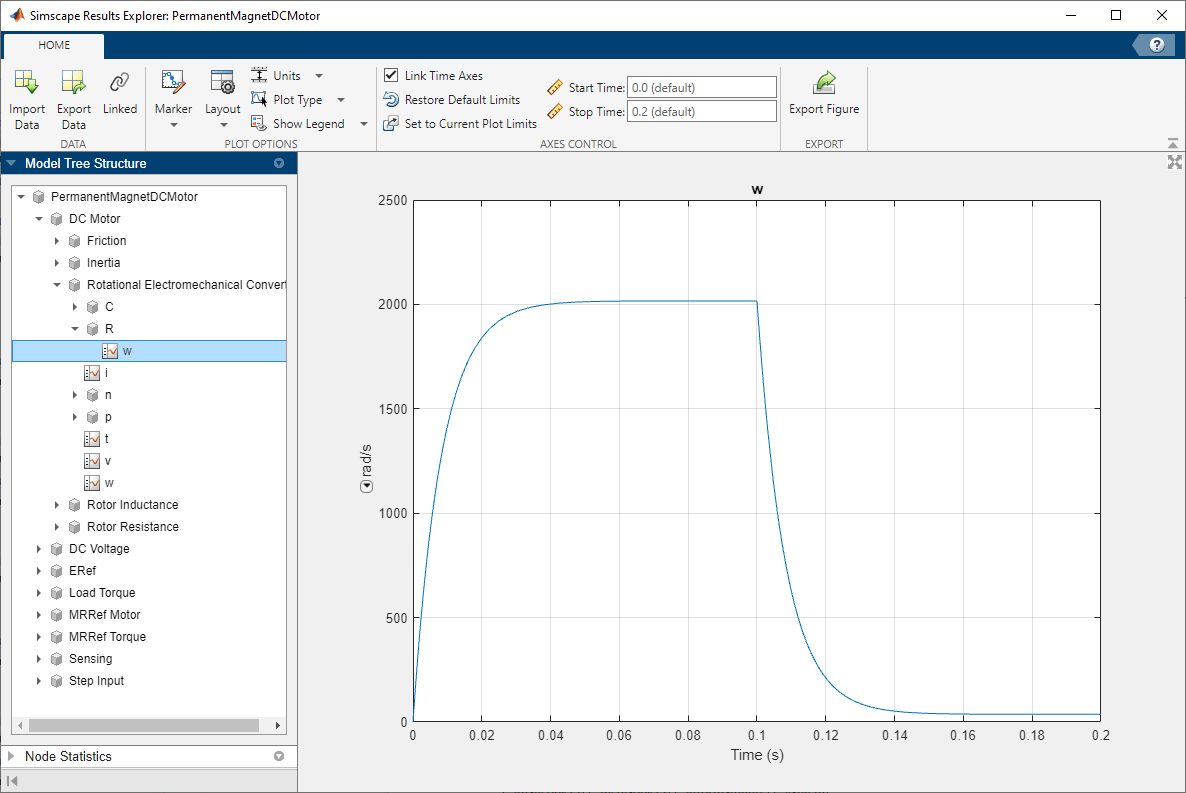
参考
Simscape 結果エクスプローラー | sscexplore